Q&Aナンバー【4908-0139】更新日:2009年4月3日
このページをブックマークする(ログイン中のみ利用可)
[Windows メール] 画像を直接選択してメールを送信するときに、アカウントを指定する方法を教えてください。
| 対象機種 | すべて |
|---|---|
| 対象OS |
|
 質問
質問
パソコン内に保存されている画像を選択し、「電子メールで送信する」ボタンを押して、Windows メールのメッセージの作成画面を表示しています。
この手順でメッセージの作成画面を表示した場合、メールアカウントを選んで送信することはできますか。
この手順でメッセージの作成画面を表示した場合、メールアカウントを選んで送信することはできますか。
 回答
回答
Windows メールに、複数のメールアカウントを登録していると、メッセージの作成画面にある「宛先」の上に「差出人」が表示されます。
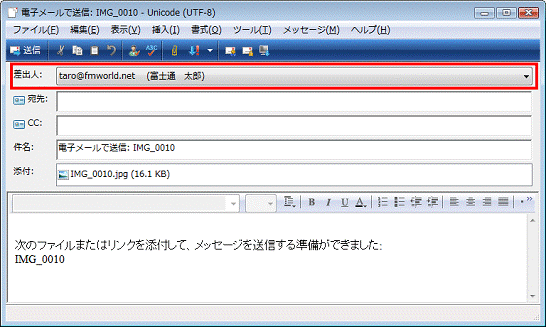
メールアカウントを選択してから送信するときは、「差出人」の右側にある「▼」ボタンをクリックし、表示される一覧から送信で使いたいメールアカウントをクリックしてください。


Windows メールで、複数のメールアカウントを作成しているのに「差出人」が表示されない場合は、通常使うメールソフトが正しく設定されていない可能性があります。
そのときは、次のQ&Aをご覧になり、通常使うメールソフトをWindows メールに設定してください。
 どの操作でも同じメールソフトが起動するように設定する方法を教えてください。(新しいウィンドウで表示)
どの操作でも同じメールソフトが起動するように設定する方法を教えてください。(新しいウィンドウで表示)
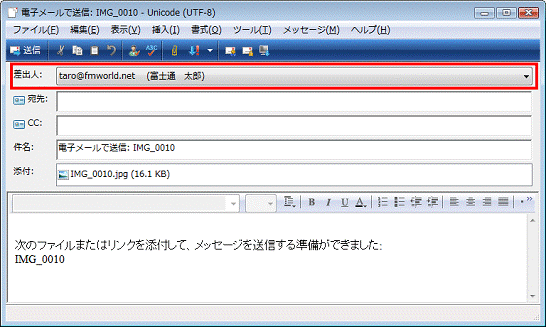
メールアカウントを選択してから送信するときは、「差出人」の右側にある「▼」ボタンをクリックし、表示される一覧から送信で使いたいメールアカウントをクリックしてください。


Windows メールで、複数のメールアカウントを作成しているのに「差出人」が表示されない場合は、通常使うメールソフトが正しく設定されていない可能性があります。
そのときは、次のQ&Aをご覧になり、通常使うメールソフトをWindows メールに設定してください。
 どの操作でも同じメールソフトが起動するように設定する方法を教えてください。(新しいウィンドウで表示)
どの操作でも同じメールソフトが起動するように設定する方法を教えてください。(新しいウィンドウで表示)


